Cara mengembalikan kotak pencarian lama di file explorer
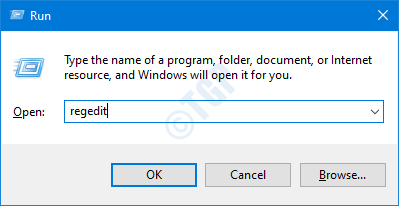
- 3517
- 848
- Karl O'Connell DDS
Kotak pencarian di File Explorer adalah salah satu fitur yang paling banyak digunakan di seluruh alat manajemen file. Itu menyelamatkan hari bagi banyak dari kita dalam banyak hal. Tetapi dengan pembaruan windows terbaru, kotak pencarian klasik lama digantikan oleh pengalaman kotak pencarian yang lebih baik dan dibuat yang bahkan dapat mencari parameter tertentu di akun OneDrive yang terhubung! Tetapi banyak pengguna yang membenci pengalaman baru ini dan memilih kotak pencarian klasik.
Masalah utama dengan kotak pencarian baru -
1. Masalah yang paling menjengkelkan dengan kotak pencarian baru adalah bahwa hasil pencarian tidak muncul secara instan di file penjelajah seperti halnya dengan yang lebih lama.
2. Kotak pencarian baru sering 'menawarkan' banyak gangguan dan serangga GUI.
3. Terkadang kotak pencarian baru macet dan berhenti menanggapi pertanyaan lebih lanjut.
Cara mendapatkan kembali kotak pencarian klasik di file explorer
Cukup, ikuti perbaikan mudah ini untuk kembali ke kotak pencarian klasik di File Explorer.
1. Klik kanan di Windows ikon dan klik "Berlari“.
2. Di terminal lari, ketik "Regedit"Dan klik"OKE“.
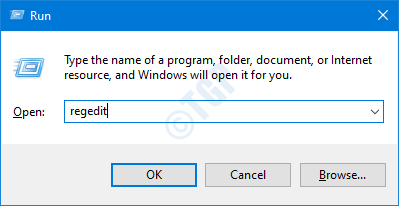
CATATAN -
Di editor registri terbuka, klik "Mengajukan"Dan klik"Ekspor”Untuk membuat cadangan baru di komputer Anda.
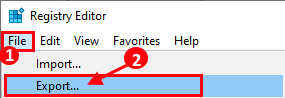
Jika ada yang tidak terkendali saat mengubah registri, Anda dapat dengan mudah mengambil registri kembali normal.
3. Di sisi kiri, navigasikan ke sini -
Hkey_local_machine \ software \ microsoft \ windows \ currentVersion \ policies \ sistem
4. Kemudian, di sisi kanan, cari “ConsentPromptBehavioradmin" nilai.
5. Setelah itu, klik dua kali pada kunci untuk mengubahnya.
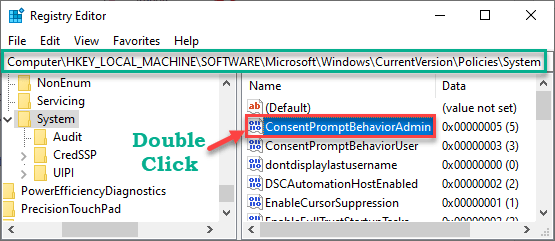
6. Lalu, ketik "0"Di kotak 'Nilai:'.
7. Akhirnya, klik "OKE”Untuk menyimpan perubahan.
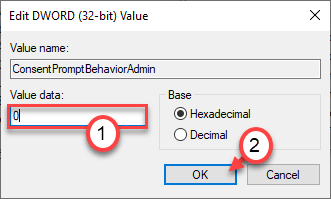
8. Setelah itu, lihat “EnableluaNilai di panel kanan.
9. Lagi, klik dua kali di atasnya untuk memodifikasinya lebih jauh.
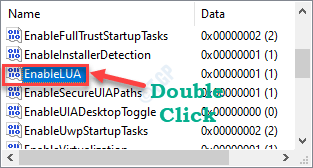
10. Tetapkan nilainya ke “0“.
11. Kemudian, klik "OKE“.
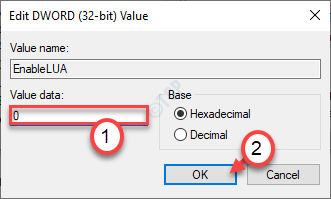
[
CATATAN -
Jika Anda tidak dapat melihat salah satu kunci yang disebutkan di atas dalam registri, Anda harus membuatnya.
A. Di sisi kanan editor registri, klik kanan di ruang dan klik "Baru>"Dan klik"Nilai dword (32-bit)“.
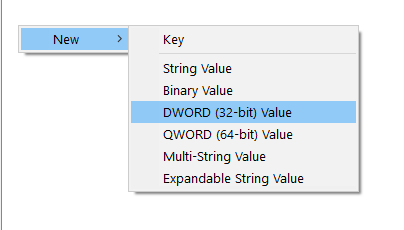
B. Atur nama kunci sebagai kunci yang hilang.
(Jika 'ConsentPromptBehavioradmin'Key tidak ada, sebutkan saja "ConsentPromptBehavioradmin“.)
Kemudian ubah nilai langkah -langkah kunci yang disebutkan di atas.
]
Setelah melakukan ini, tutup editor registri. Mengulang kembali komputer Anda dan Anda akan mendapatkan kembali kotak pencarian klasik Anda.
Cara mengembalikan kotak pencarian baru di windows 10
Bagaimana jika Anda memutuskan untuk kembali ke kotak pencarian baru? Jangan khawatir. Ikuti langkah -langkah mudah ini.
1. Klik kanan di Windows ikon dan klik "Berlari“.
2. Di terminal lari, ketik "Regedit"Dan klik"OKE“.
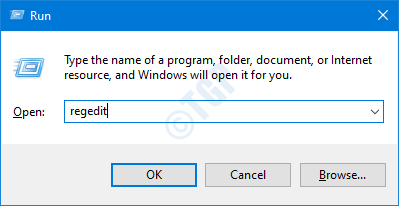
3. Setelah itu, buka saja di sini -
Hkey_local_machine \ software \ microsoft \ windows \ currentVersion \ policies \ sistem
4. Kemudian, di sisi kanan, cobalah untuk menemukan “ConsentPromptBehavioradmin" nilai.
5. Setelah Anda menemukannya, klik dua kali pada kunci untuk mengubahnya.
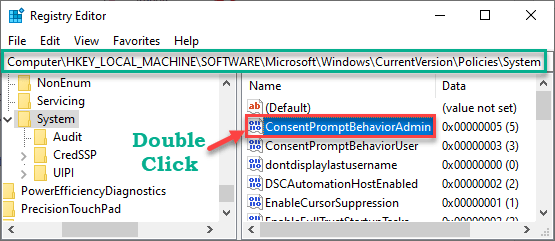
6. Lalu, ketik "1"Di kotak 'Nilai:'.
7. Akhirnya, klik "OKE”Untuk menyimpan perubahan.
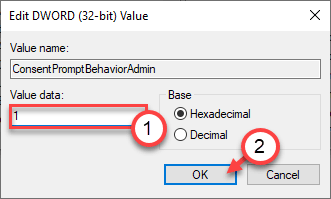
8. Cara yang sama, temukan “EnableluaKunci.
9. Kemudian, klik dua kali pada kunci untuk mengaksesnya.
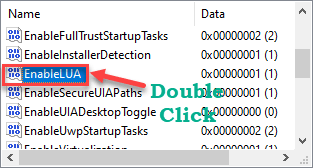
10. Sekarang, atur nilai ini sebagai “1”Dan tekan Memasuki.
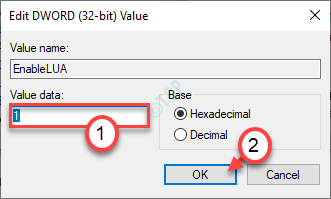
Itu dia! Anda telah berhasil memulihkan kotak pencarian baru di komputer Anda.
Masalah Anda harus diselesaikan.
- « Cara Memperbaiki Pemberitahuan Tidak Bekerja di Windows 10
- Driver PNP Watchdog Error Windows 10 /11 Perbaiki »

